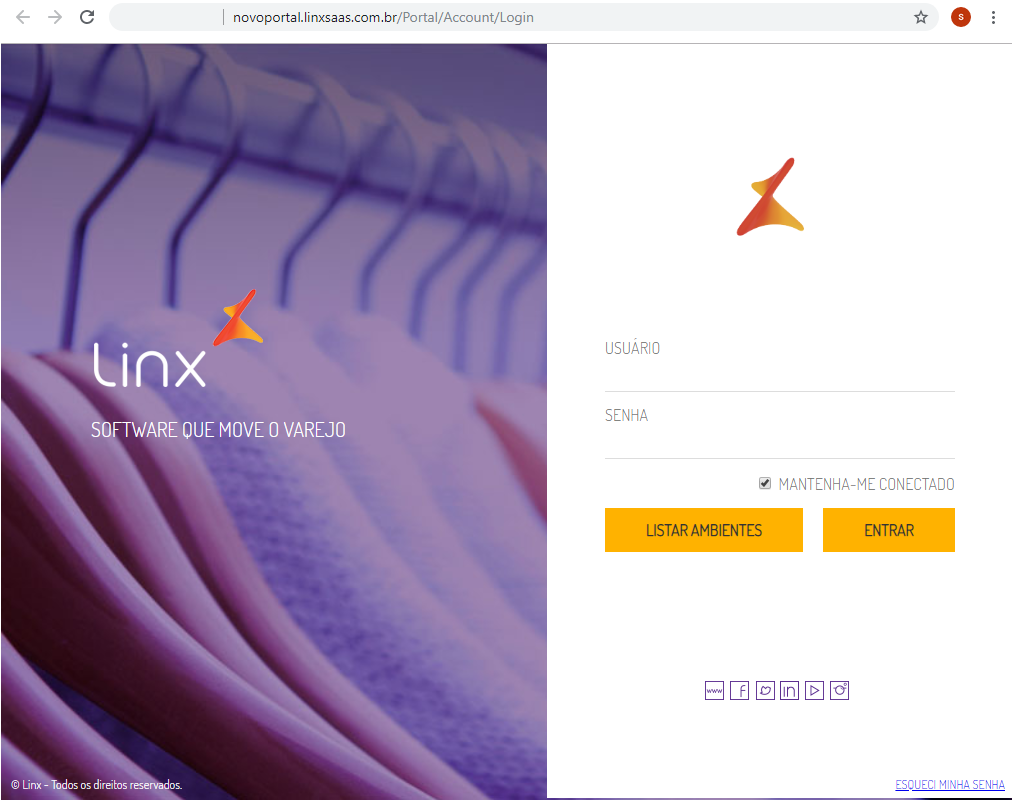Atenção
- Devido a migração do MID-e, para a plataforma Azure, houve uma alteração no link de acesso.
- O vídeo no momento exibe o link antigo, o novo endereço de acesso está descrito a seguir.
- Caso tenha dificuldades em localizar os arquivos para download no link novo, isto significa que a loja está em fase de migração para a nova plataforma.
- Neste caso utilize temporariamente o link antigo para agendar os arquivos.
- Link antigo: http://novoportal.linxsaas.com.br/Portal/Account/Login (plataforma antiga)
Acesso ao portal Mid-e (nova plataforma)
http://midenovoportal.linxsaas.com.br/Portal/Account/Login
Geração do arquivo XML
No menu principal clique em MID-e suporte N1, conforme imagem abaixo:
Em seguida, procure a opção Cadastros:
Dentro da opção cadastro vá até Terceiros:
Irá apresenta a seguinte tela:
Procure a opção CNPJ/CPF e coloque o número do CNPJ da sua loja em seguida clique na lupa para pesquisar. Irá aparecer os dados da sua loja, você pegara a informação que apresentar em Grupo Econômico.
Tendo a informação do grupo econômico, você voltara para tela MID-e suporte N1 e irá até opção Movimentações:
Dentro da opção procure Download de XML:
Irá apresentar a seguinte tela:
Nessa tela, coloque os dados do Grupo Econômico que foi coletado no passo a passo acima e clique na lupa, irá habilitar a opção CNPJ/CPF, coloque o CNPJ da sua loja, na opção Período marque a data desejada para download e no Tipo de Documento, selecione qual tipo de emissão a sua loja utiliza, NFC-e ou CF-e S@t. Depois de colocar todos os dados, clique em pesquisar.
Se o período selecionado ultrapassar 1000 XML, irá apresenta a seguinte tela:
Coloque o e-mail desejado e clique em Agendar, dentro de 24 Horas irá chegar no seu e-mail o link para download dos arquivos XML.
Caso o período colocado não ultrapassar 1000 XML, irá apresentar a seguinte tela:
Clique em Marcar Todos e depois em Download que irá baixar os arquivos do período selecionado.
Está com alguma dúvida?
Consulte todos nossos guias na busca de nossa página principal clicando aqui.